Zaktualizowano, 28 lipca 2016 r . : zaktualizowano najnowszymi informacjami.
Uważamy, że Windows 10 jest świetny. Jeśli nadal masz wątpliwości, pamiętaj, że masz tylko kilka dni na uaktualnienie go za darmo. Po tym, będzie kosztować 99 lub 199 $ odpowiednio dla Windows 10 Home lub Windows 10 Pro. Oto jedna rzecz: nie utkniesz w systemie Windows 10 i możesz łatwo wrócić do systemu Windows 8 lub Windows 7, jeśli zmienisz zdanie. Jesteśmy tutaj, aby pokazać ci, jak to zrobić.
Firma Microsoft udziela 30 dni od dnia uaktualnienia do systemu Windows 10, aby przywrócić poprzednią wersję systemu Windows. Jednak zanim to zrobisz, warto utworzyć kopię zapasową danych, nawet jeśli pozostaną one nienaruszone.
(Z drugiej strony, jeśli jesteś całkowicie zadowolony z systemu Windows 10 po aktualizacji, upewnij się, że sprawdziłeś na dole postu, co możesz zrobić, aby odzyskać miejsce do przechowywania, zajmowane przez poprzednie pliki Windows, z powrotem.)
Wszystkie kopie zapasowe? OK, chodźmy.
Powrót do poprzedniego systemu Windows

", " modalTemplate ":" {{content}} ", " setContentOnInit ": false}">
Krok 1: W menu Start systemu Windows 10 kliknij Ustawienia.

", " modalTemplate ":" {{content}} ", " setContentOnInit ": false}">
Krok 2: Na stronie Ustawienia kliknij przycisk, który brzmi Aktualizacja i zabezpieczenia ...

", " modalTemplate ":" {{content}} ", " setContentOnInit ": false}">
Krok 3: Teraz na stronie Aktualizacje i zabezpieczenia kliknij Odzyskiwanie, a następnie w obszarze Przejdź z powrotem do systemu Windows X (gdzie "X" to wersja poprzedniego systemu Windows przed uaktualnieniem do systemu Windows 10), kliknij Rozpocznij .

Krok 4: Wybierz przyczynę wycofania, a następnie kliknij przycisk Dalej.
Po ostrzeżeniu i potwierdzeniu rozpocznie się proces wycofywania. Proces ten może trwać od kilku minut do około pół godziny, w zależności od szybkości komputera. Z mojego doświadczenia wynika, że powrót z systemu Windows 10 do systemu Windows 7 był znacznie szybszy (mniej więcej jedna czwarta czasu) niż mój oryginalny proces aktualizacji.
Zwróć uwagę, że po wycofaniu może być konieczna ponowna instalacja niektórych aplikacji, a niektóre zmiany ustawień wprowadzone w aplikacjach mogą również zostać utracone. Pamiętaj też, aby pamiętać hasło logowania do poprzedniej wersji systemu Windows, ponieważ hasło dla systemu Windows 10, jeśli je zmieniłeś, również się nie zapisze.

W przypadku, gdy zastanawiasz się, dlaczego 30 dni, a nie dłużej, Microsoft ma nadzieję, że po tym czasie przyzwyczaisz się wystarczająco do systemu Windows 10, a więc nie znajdziesz powodu, by wracać.
A co jeśli chcesz wycofać po 30-dniowym znaku? Istnieje co najmniej jedna opcja: wykonaj kopię zapasową poprzedniej wersji systemu Windows (7 lub 8) przy użyciu oprogramowania do tworzenia kopii zapasowych systemu. Aby to zrobić, potrzebujesz też zewnętrznego / dodatkowego urządzenia magazynującego. Osobiście polecam darmową wersję Macrium Reflect, która działa sprawnie i obsługuje system Windows 10.
Usuń poprzednie pliki Windows
Powodem, dla którego możesz wycofać, jest to, że podczas aktualizacji system Windows 10 faktycznie przechowuje całą poprzednią instalację systemu Windows (i jego oprogramowanie) na dysku komputera. Oznacza to, że w przypadku tych opcji używana jest duża ilość miejsca na dysku, od 5 GB do setek GB. Jeśli jesteś całkowicie zadowolony z systemu Windows 10 i uważasz, że nie ma potrzeby kiedykolwiek wycofywać, lub masz alternatywną kopię zapasową poprzedniego systemu Windows przechowywanego na dysku zewnętrznym, dobrym pomysłem jest usunięcie tych plików w celu odzyskania miejsca na dysku. Oto kroki:
Krok 1: Uruchom narzędzie Oczyszczanie dysku . Możesz go wyszukać, korzystając z pola wyszukiwania na pasku zadań Windows 10, a następnie kliknij na nim.

Krok 2: Poczekaj na zakończenie skanowania, a następnie kliknij przycisk Oczyść pliki systemowe .

Krok 3: Skanowanie zostanie ponownie uruchomione, po zakończeniu zaznacz pole przed poprzednimi instalacjami systemu Windows . Opcjonalnie możesz także bezpiecznie sprawdzić wszystkie inne skrzynki. Następnie kliknij OK . Odpowiedz twierdząco na potwierdzenie i czekaj, aż proces czyszczenia się zakończy.
Oczywiście, po tym nie można już wrócić do poprzedniej wersji systemu Windows, chyba że przed aktualizacją do systemu Windows 10 wykonano kopię zapasową komputera za pomocą oprogramowania innej firmy.






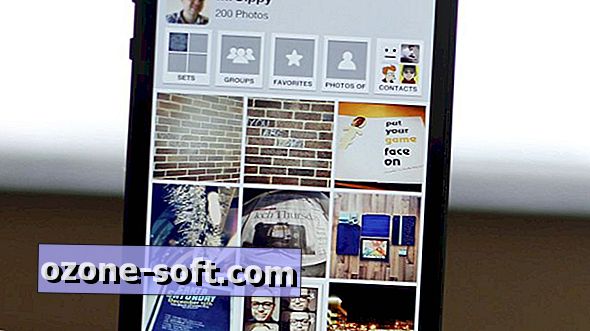

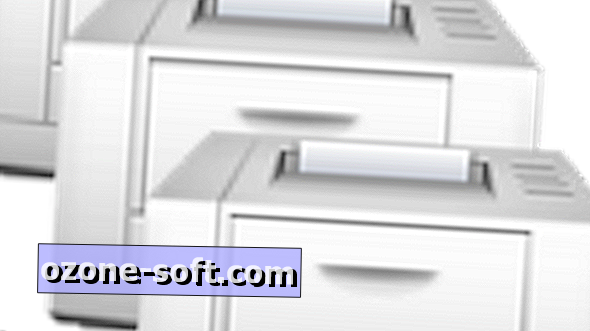




Zostaw Swój Komentarz